树莓派raspberry pi配置
2017-09-19 08:30
351 查看
(1)国际化语言
树莓派初装系统之后,首次启动会出现“raspi-config”工具,如下图:(若不是初次启动,在命令模式下,请输入 sudo raspi-config 命令,即可调出此界面。若在图形桌面下,打开桌面的 LXT 客户端,输入 sudo raspi-config 命令也可以调出这个工具。

1、如上图,通过键盘上下键,将蓝条,移动到第 4 步“Internationalisation Options”,回车进入,会出现下图:

2、如上图,“Change Locale“,就是汉化的选择项;选择它,并回车进入,得到下图:
(如果要将已经汉化的系统还原成英文或者其他语言,也是进入该项)

3、利用键盘上下键(也可以用 page down / PgDn 翻页,更快),移动光标至如下图有”*“号的选择项”en_GB.UTF-8 UTF-8“(这个是系统默认开启的,需要去掉前面的星号”*“,敲空格键可以去掉或者选择):

4、继续翻页,找到”en_US.UTF-8 UTF-8“,”zh_CN.UTF-8 UTF-8“,”zh_CN.GBK GBK这三个选项“,如下面两张图。默认这三项前面是没有星号的,需要使用空格键分别给这三项都打上*号, 然后使用 TAB 键,将光标移动到”OK“:

5、使用 TAB 键,将光标移动到”OK“, 然后敲回车,进入下图,然后将光标移动到”zh_CN UTF-8“,然后回车,系统会自动设置:

7
6.自动设置中……然后重启树莓派
(2)键盘布局
树莓派(raspberry pi)是英国产品,默认键盘布局是英国(GB),我们用的键盘布局一般是美国(US)的
更改键盘布局,命令如下:
sudo dpkg-reconfigure keyboard-configuration
进入后,选通用的101键PC键盘

按tab键,到OK,按Enter确定
在键盘layout选择中,选Other

按tab键,到OK,按Enter确定
然后在选项中,选English(US)

按tab键,到OK,按Enter确定
再选English(US, alternative international)

按tab键,到OK,按Enter确定
然后一路按OK
退出后,重启系统
sudo reboot
重新启动时,由于修改了键盘布局,在读取键盘布局的阶段会比平常慢一些
-----------------------------------------
学习如何布局键盘
1、一样的方法还是移动到第 4 步“Internationalisation Options”,这个选项然后回车进入。

2、然后在选择:ChangekeyboardLayout

3、一般国内大多数使用的是 PC104 标准键盘,这个可根据自己而定(反正我选择的是Generic104-keyPC。)

4、选择美国标准:English(US)

5、选择默认键盘布局:Thedefaultforthekeyboardlayout

6.然后设置:NO compose key

7、然后选择 YES 完成设置!

扩展完毕后提示如下,重启即可看到根分区已经扩展到整个SD卡了。
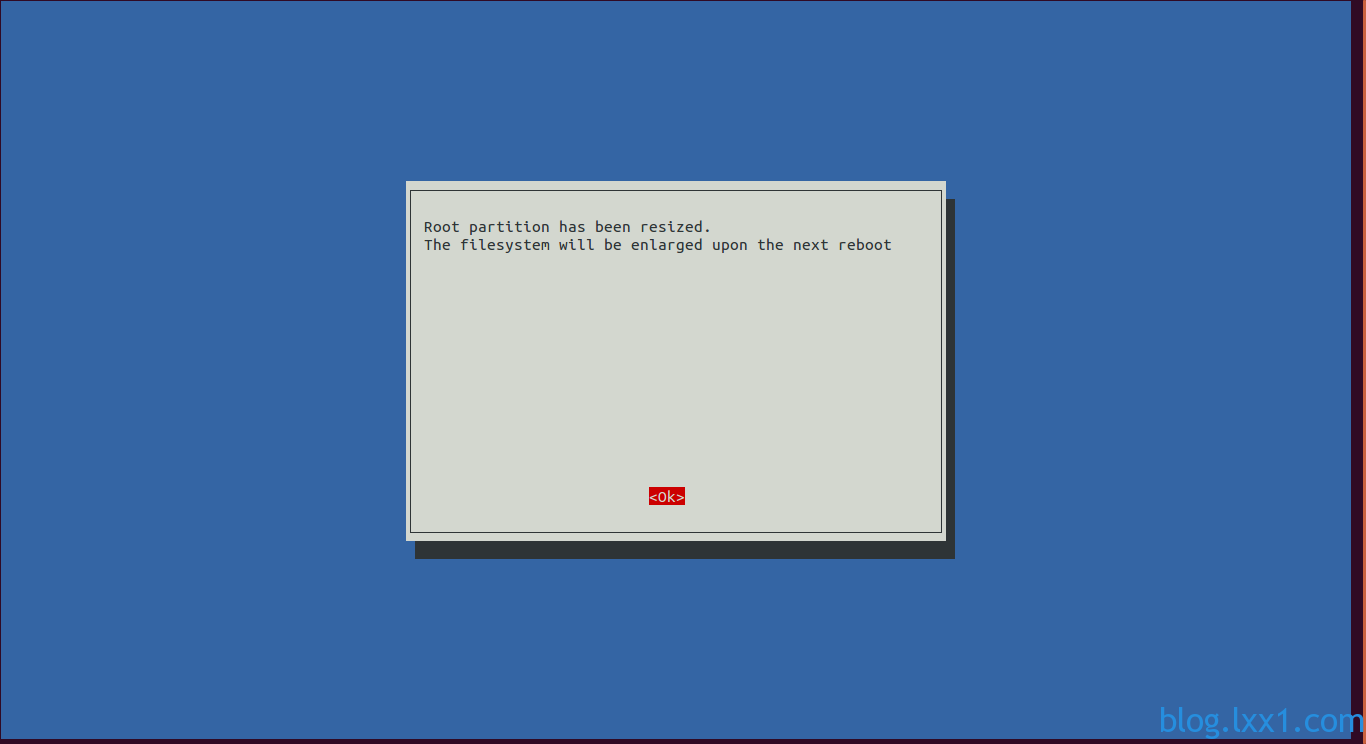
扩展文件系统完毕
树莓派初装系统之后,首次启动会出现“raspi-config”工具,如下图:(若不是初次启动,在命令模式下,请输入 sudo raspi-config 命令,即可调出此界面。若在图形桌面下,打开桌面的 LXT 客户端,输入 sudo raspi-config 命令也可以调出这个工具。

1、如上图,通过键盘上下键,将蓝条,移动到第 4 步“Internationalisation Options”,回车进入,会出现下图:

2、如上图,“Change Locale“,就是汉化的选择项;选择它,并回车进入,得到下图:
(如果要将已经汉化的系统还原成英文或者其他语言,也是进入该项)

3、利用键盘上下键(也可以用 page down / PgDn 翻页,更快),移动光标至如下图有”*“号的选择项”en_GB.UTF-8 UTF-8“(这个是系统默认开启的,需要去掉前面的星号”*“,敲空格键可以去掉或者选择):

4、继续翻页,找到”en_US.UTF-8 UTF-8“,”zh_CN.UTF-8 UTF-8“,”zh_CN.GBK GBK这三个选项“,如下面两张图。默认这三项前面是没有星号的,需要使用空格键分别给这三项都打上*号, 然后使用 TAB 键,将光标移动到”OK“:

5、使用 TAB 键,将光标移动到”OK“, 然后敲回车,进入下图,然后将光标移动到”zh_CN UTF-8“,然后回车,系统会自动设置:

7
6.自动设置中……然后重启树莓派
(2)键盘布局
树莓派(raspberry pi)是英国产品,默认键盘布局是英国(GB),我们用的键盘布局一般是美国(US)的
更改键盘布局,命令如下:
sudo dpkg-reconfigure keyboard-configuration
进入后,选通用的101键PC键盘

按tab键,到OK,按Enter确定
在键盘layout选择中,选Other

按tab键,到OK,按Enter确定
然后在选项中,选English(US)

按tab键,到OK,按Enter确定
再选English(US, alternative international)

按tab键,到OK,按Enter确定
然后一路按OK
退出后,重启系统
sudo reboot
重新启动时,由于修改了键盘布局,在读取键盘布局的阶段会比平常慢一些
-----------------------------------------
学习如何布局键盘
1、一样的方法还是移动到第 4 步“Internationalisation Options”,这个选项然后回车进入。

2、然后在选择:ChangekeyboardLayout

3、一般国内大多数使用的是 PC104 标准键盘,这个可根据自己而定(反正我选择的是Generic104-keyPC。)

4、选择美国标准:English(US)

5、选择默认键盘布局:Thedefaultforthekeyboardlayout

6.然后设置:NO compose key

7、然后选择 YES 完成设置!

1、 Expand Filesystem
此选项为扩展文件系统,在安装完系统后,可以看到,根目录只有 3.5G,而使用的存储卡是16G的,所以要使用这个选项来扩展文件系统,将树莓派的更分区扩展到整个SD卡,在这个选项上按回车即可。pi@raspberrypi:~ $ df -h
Filesystem Size Used Avail Use% Mounted on
/dev/root 3.5G 3.2G 97M 98% /
扩展完毕后提示如下,重启即可看到根分区已经扩展到整个SD卡了。
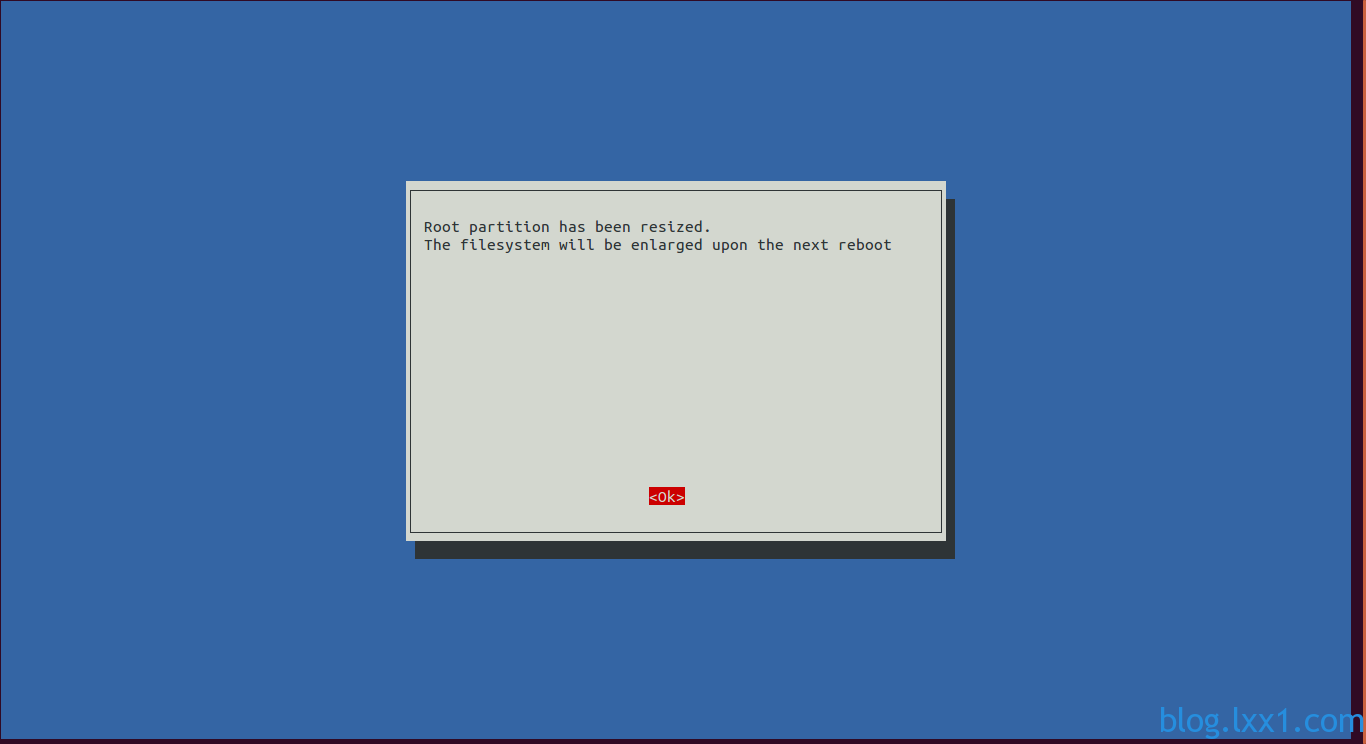
扩展文件系统完毕
相关文章推荐
- Raspberry Pi树莓派无线网卡配置[多重方法备选]
- 树莓派raspberry pi配置无线路由器AP
- 树莓派入手(烧写系统,调整分区,配置Java环境,串口GPS配置) 分类: Raspberry Pi 2015-04-09 21:13 145人阅读 评论(0) 收藏
- LEDE(openwrt) 树莓派3 raspberry pi3 配置为路由器router(含IPv6)
- 树莓派 raspberry pi 的静态IP配置方法
- 树莓派(Raspberry Pi 3b)安装Kail Linux 2017.2及配置
- Raspberry Pi树莓派无线网卡配置
- [转]Raspberry Pi树莓派无线网卡配置[多重方法备选]
- 树莓派官方推荐的VNC Viewer配置详解Raspberry Pi3 B+
- 多方法配置Raspberry Pi树莓派无线网卡
- 树莓派Raspberry Pi首次安装配置
- 配置树莓派(Raspberry Pi)上Raspbian系统为自动以root帐户登录(免密码登录)
- 树莓派(Raspberry Pi 3) - Raspbian中文输入法安装及中文环境配置
- 树莓派进阶之路 (012) - 关于Raspberry Pi树莓派无线网卡配置
- 树莓派上手实战之把Raspberry Pi 配置成无线路由器
- Raspberry Pi 树莓派入门
- 树莓派上配置electron记录
- Arm-Linux(树莓派)交叉编译环境的配置
- 【嵌入式开发】Raspberry Pi 树莓派性能测试
- 将树莓派Raspberry Pi设置为无线路由器(WiFi热点AP,RTL8188CUS芯片)
